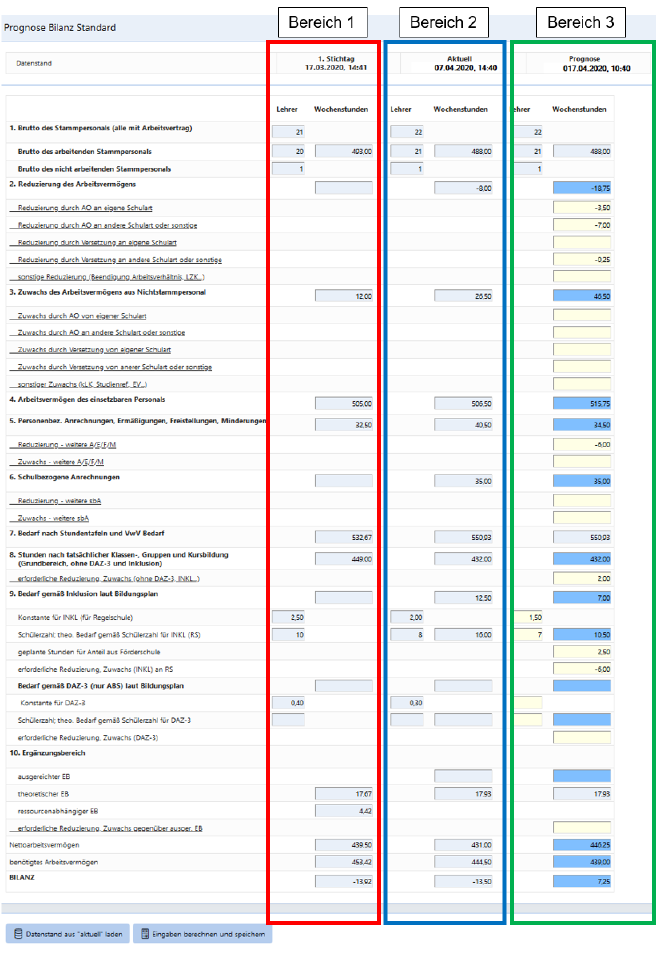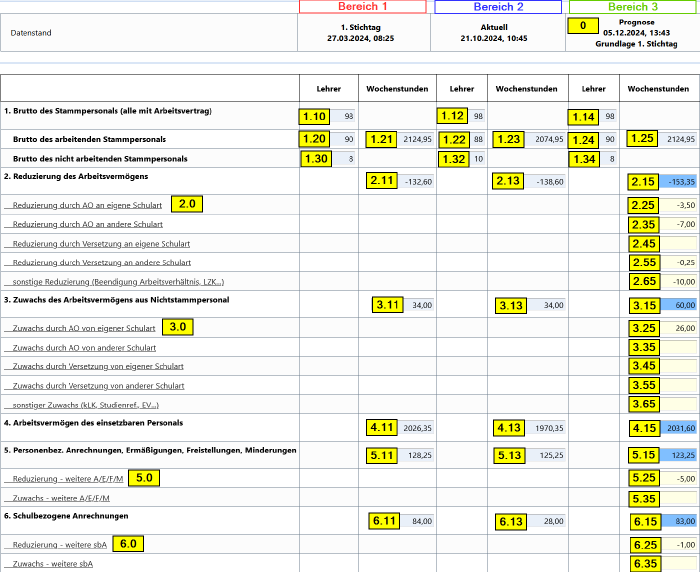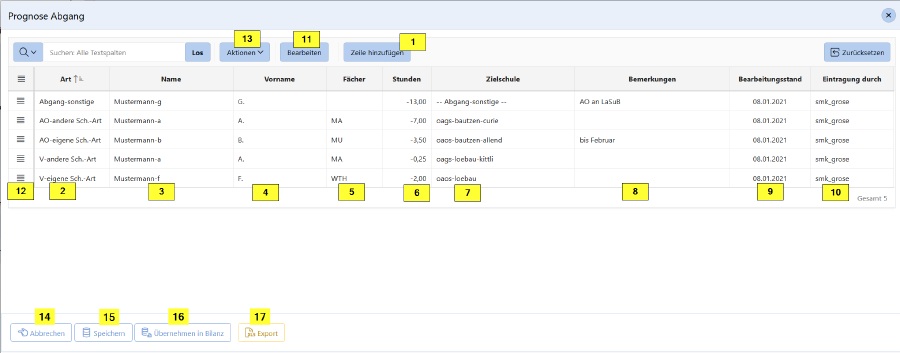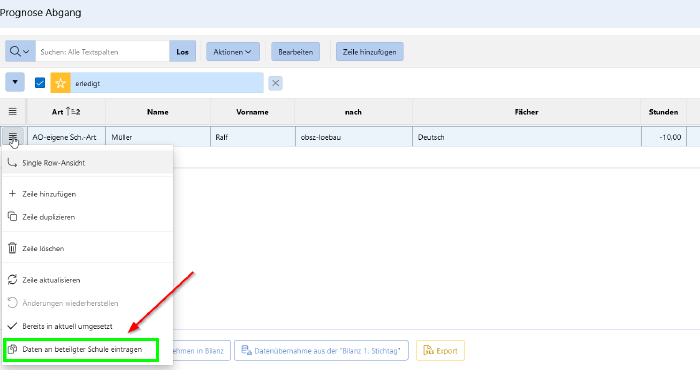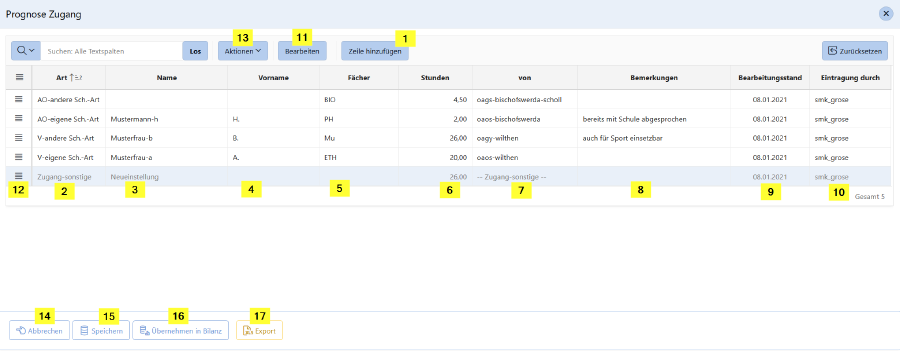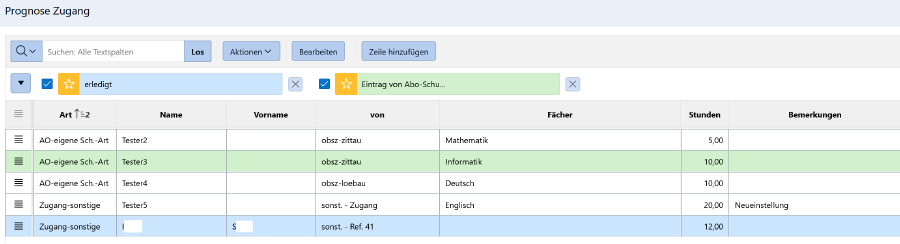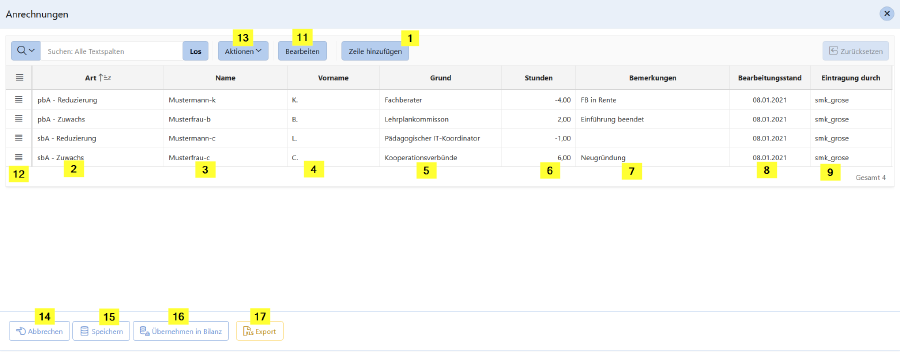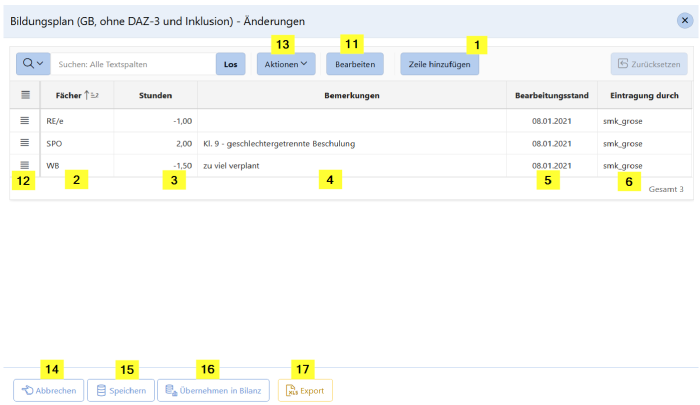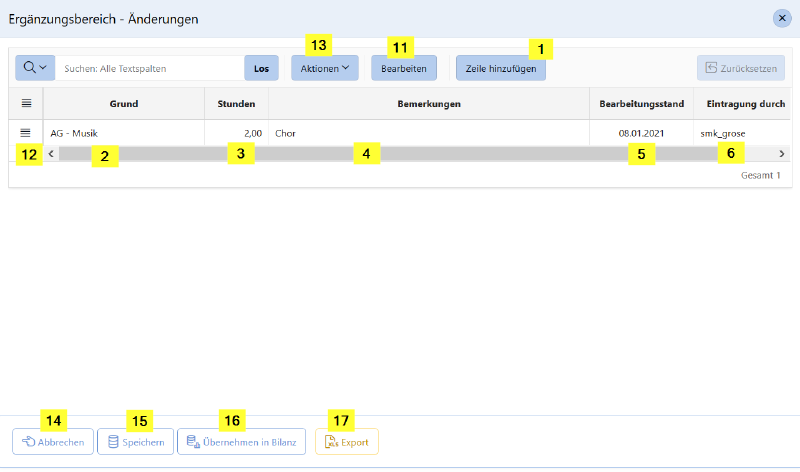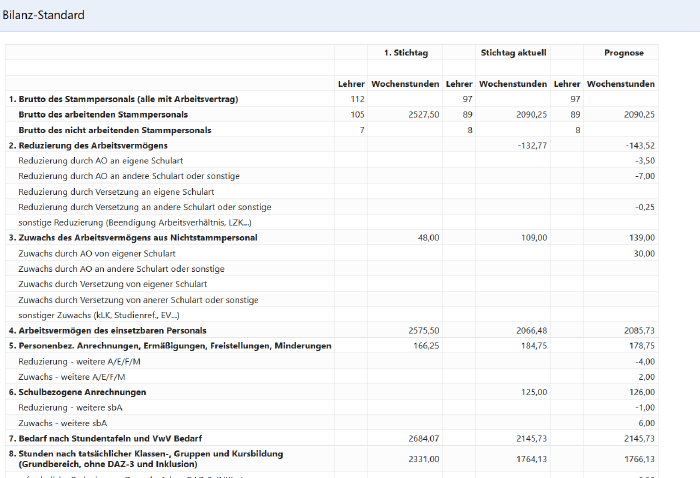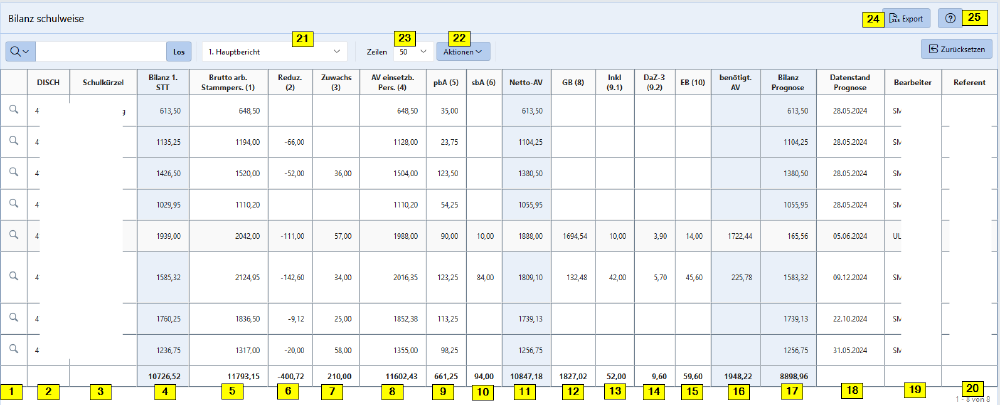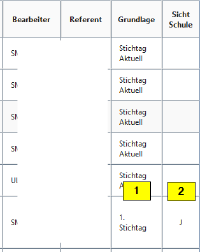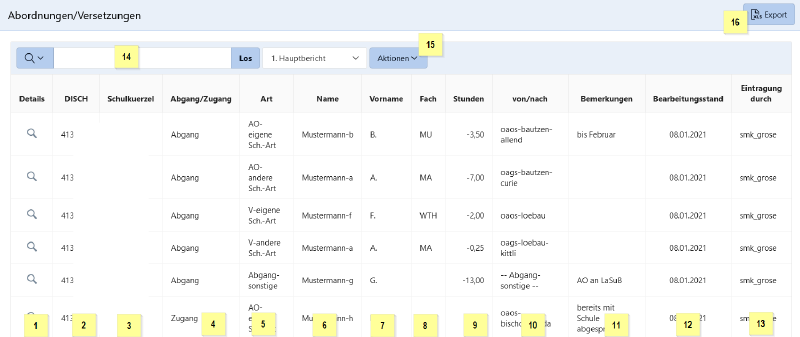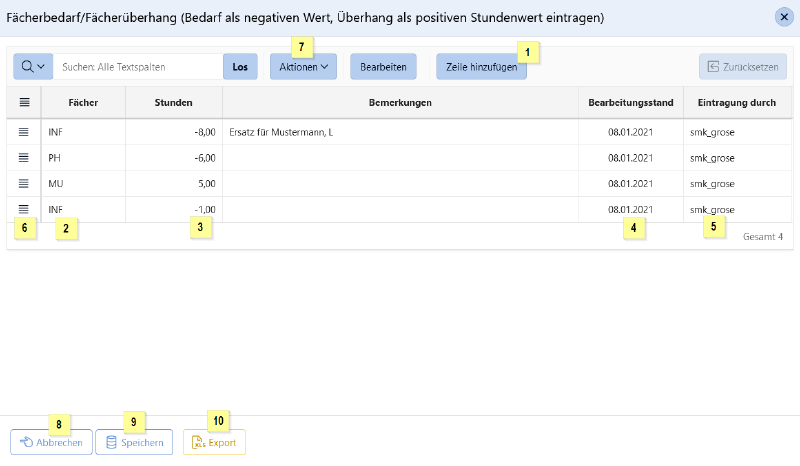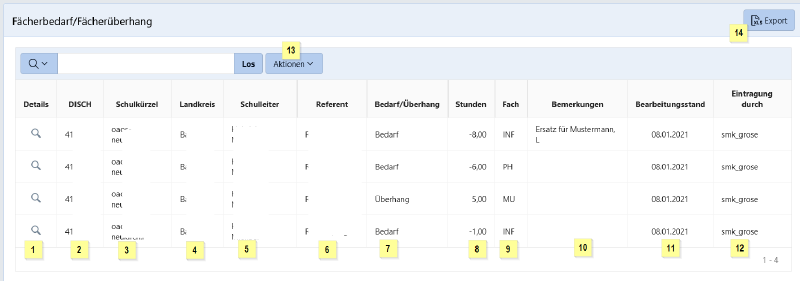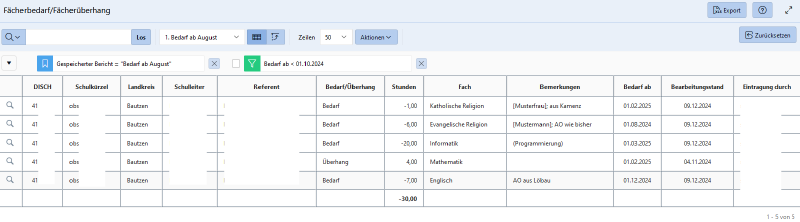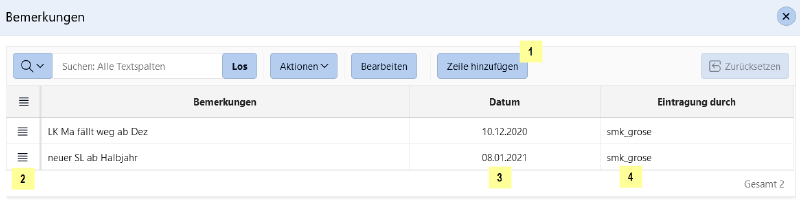Prognose
Diese Hilfe-Seite beschreibt die Prognose im Aufsichtsmoduls (für allgemeinbildende und berufsbildende Schulen).
Ab März 2025 gibt es Änderungen, die die Nutzung der Prognose weiter vereinfachen. Diese Änderungen sind hier teilweise schon beschrieben, aber noch nicht so im System umgesetzt.
Allgemeine Bemerkungen und Ziele der Berechnung einer Prognose für die Bilanz
Als Ergebnis der ersten Stichtagsplanung wird ein Bedarf bzw. Überhang aufgezeigt, der durch verschiedene Faktoren (Einstellungen, Versetzungen, Anpassung der Grundbereichsberechnung, ...) möglichst bis zum Beginn des Schuljahres ausgeglichen werden muss.
Diese Maske ist nur unter dem Stichtag "aktuell" ab 01.01.XXXX für das Folgeschuljahr zu sehen und nutzbar. Zwischen 01.01. und dem eingefrorenem 1. Stichtag können bereits in den Detailmasken Eintragungen vorgenommen werden. Die Hochrechnung in der Hauptmaske ist aber erst nach dem eingefrorenem 1. Stichtag möglich. Zu diesem Zeitpunkt werden die ersten beiden Spalten (1. Stichtag und aktuell) programmtechisch vorbefüllt.
Die Spalte Prognose (3. Spalte) wird nach abgeschlossenem 1. STT durch den Admin mit den Daten des 1. STT gefüllt, kann aber später durch den Nutzer auf Grundlage des Stichtages "aktuell" überschrieben werden.
Damit die Planung der Prognose im Vertretungsfall auch von anderen Referenten genutzt werden kann, ist diese jeweils innerhalb des Fachreferats im Standort nutzbar.
Nutzbarkeit:
- Folgende Masken sind nur vom jeweiligen Fachreferat des Standortes zu sehen (personenbezogene Daten speicherbar):
- Schule\Prognose
- Bilanzen/Statistik/Berichte\Prognosen\Fächerbedarfe/Fächerüberhänge
- Bilanzen/Statistik/Berichte\Prognosen\Abordnungen/Versetzungen
- Folgende Masken sind sachsenweit zu sehen (nur statistische Auswertungen enthalten):
- Bilanzen/Statistikbe/Berichte\Prognosen\Bilanz-Standard
- Bilanzen/Statistikbe/Berichte\Prognosen\Bilanz-schulweise
- Die Masken sind zwischen 01.01.XXXX vor dem zu planenden Schuljahr bis zum Ende des geplanten Schuljahres nutzbar. Somit kann auch innerhalb des Schuljahres eine Hochrechnung erfolgen (bspw. für die Bedarfsberechnung zum Schulhalbjahr).
Die Prognosemaske ist nur unter dem Stichtag "Aktuell" zu sehen.
Für die Darstellung der Änderungen in der Prognose ist es sinnvoll, einen Filter auf die bereits bearbeiteten Schule zu setzen.
Beschreibung der einzelnen Bereiche
Prognoseberechnungen
Bereich Schule - Prognose
Haupttabelle
Die Prognosedarstellung hat 3 Bereiche:
- Bereich 1: Daten des 1. Stichtages (rot)
- Bereich 2: Daten des Stichtages "aktuell" (blau)
- Bereich 3: Daten der angepassten Prognose auf Grundlage des selber festgelegten Stichtages ("aktuell" oder 1. Stichtag) (grün)
Der Grundaufbau entspricht der Darstellung der Bilanz. Sie hat folgende Abschnitte:
- Berechnung (und Anpassung) des Arbeitsvermögens des zur Verfügung stehenden Personals
- Berechnung (und Anpassung) des benötigten Arbeitsvermögens
- Berechnung der Bilanz auf Grundlage der beiden vorher genannten Abschnitte
Abschnitt 1 - zur Verfügung stehendes Arbeitsvermögen
Bemerkungen:
- Der Bereich 1 dient nur zum Vergleich, er stellt die Datengrundlage des 1. Stichtages dar.
- Der Bereich 2 dient als Berechnungsgrundlage, er stellt die Datengrundlage des Stichtages "aktuell" dar. Die Zahlen werden auf Grundlage der geplanten Daten der Schule ermittelt und nach dem 1. Stichtag programmtechnisch befüllt. Diese Daten können aber jederzeit durch das gezielte Übernehmen (Schaltfläche: Datenstand aus "aktuell" laden) durch den Nutzer aktualisiert werden.
Achtung: Das Datum der Werte wird im Kopfbereich angezeigt und kann bei den einzelnen Schulen unterschiedlich sein! - Die Felder sind farbig hinterlegt:
- hellblau: Daten wurden aus der Bilanz übernommen
- hellgelb: Daten wurden durch Nutzer eingegeben
- dunkelblau: Daten wurden durch Programm berechnet (Aktualisierung durch Schaltfläche: Eingaben berechnen und speichern)
| Feldbezeichner | Berechnung | Bemerkung |
|---|---|---|
| Punkt 1 | ||
| 0 |
| |
| 1.10 |
| |
| 1.12 |
| |
| 1.14 | = 1.10 (oder 1.12) |
|
| 1.20 |
| |
| 1.21 |
| |
| 1.22 |
| |
| 1.23 |
| |
| 1.24 | = 1.20 (oder 1.22) |
|
| 1.25 | = 1.21 (oder 1.23) |
|
| 1.30 |
| |
| 1.32 |
| |
| 1.34 | = 1.30 (oder 1.32) |
|
| Punkt 2 | ||
| 2.0 |
| |
| 2.11 | Details siehe Untermaske (Link) |
|
| 2.13 | Details siehe Untermaske (Link) |
|
| 2.15 | = 2.11 (oder 2.13) + 2.25 + 2.35 + 2.45 + 2.55 + 2.65 |
|
| 2.25 - 2.65 | Pflege in der Detailtabelle |
-> Die Nutzung der Detailtabellen wird im Kapitel Prognose#Reduzierung_des_Arbeitsvermögens beschrieben.
|
| Punkt 3 | ||
| 3.0 |
| |
| 3.11 | Details siehe Untermaske (Link) |
|
| 3.13 | Details siehe Untermaske (Link) |
|
| 3.15 | = 3.11 (oder 3.13) + 3.25 + 3.35 + 3.45 + 3.55 + 3.65 |
|
| 3.25 - 3.65 | Pflege in der Detailtabelle |
-> Die Nutzung der Detailtabellen wird im Kapitel Prognose#Zuwachs_des_Arbeitsvermögens beschrieben. |
| Punkt 4 | ||
| 4.11 | = 1.21 + 2.11 + 3.11 |
|
| 4.13 | = 1.23 + 2.13 + 3.13 |
|
| 4.15 | = 1.25 + 2.15 + 3.15 |
|
| Punkt 5 | ||
| 5.0 |
| |
| 5.11 |
| |
| 5.13 |
| |
| 5.15 | = 5.11 (oder 5.13) + 5.25 + 5.35 |
|
| 5.25 u. 5.35 |
-> Die Nutzung der Detailtabellen wird im Kapitel Prognose#Personenbezogene_und_schulbezogene_Anrechnungen beschrieben. | |
| Punkt 6 | ||
| 6.0 |
| |
| 6.11 |
| |
| 6.13 |
| |
| 6.15 | = 6.11 (oder 6.13) + 6.25 + 6.35 |
|
| 6.25 u. 6.35 |
-> Die Nutzung der Detailtabellen wird im Kapitel Prognose#Personenbezogene_und_schulbezogene_Anrechnungen beschrieben. | |
Abschnitt 2 - benötigtes Arbeitsvermögen
Bemerkungen:
- Der Bereich 1 dient nur zum Vergleich oder als Berechnungsgrundlage, er stellt die Datengrundlage des 1. Stichtages dar.
- Der Bereich 2 dient nur zum Vergleich oder als Berechnungsgrundlage, er stellt die Datengrundlage des Stichtages "aktuell" dar. Die Zahlen werden auf Grundlage der geplanten Daten der Schule ermittelt. Diese Daten können jederzeit durch das gezielte Übernehmen (Schaltfläche: Datenstand aus "aktuell" laden) durch den Nutzer aktualisiert werden.
Achtung: Das Datum der Werte wird im Kopfbereich angezeigt und kann bei den einzelnen Schulen unterschiedlich sein! - Die Felder sind farbig hinterlegt:
- hellblau: Daten wurden aus der Bilanz übernommen
- hellgelb: Daten wurden durch Nutzer eingegeben
- dunkelblau: Daten wurden durch Programm berechnet (Aktualisierung durch Schaltfläche: Eingaben berechnen und speichern)
| Feldbezeichner | Berechnung | Bemerkung |
|---|---|---|
| Punkt 7 | ||
| 7.11 bis 7.13 |
| |
| Punkt 8 | ||
| 8.0 |
| |
| 8.11 | Bildungsplan (ABS) bzw. GB-Berechnung (BBS) |
|
| 8.13 | Bildungsplan (ABS) bzw. GB-Berechnung (BBS) |
|
| 8.15 | = 8.11 (oder 8.13) + 8.25 |
|
| 8.25 |
-> Die Nutzung der Detailtabellen wird im Kapitel Prognose#Reduzierung/Zuwachs_im_Grundbereich beschrieben. | |
| Punkt 9 (Inklusion) | ||
| 9.11 |
| |
| 9.13 | Bildungsplan (ABS) bzw. GB-Berechnung (BBS) |
|
| 9.15 | = 9.11 (oder 9.13) + 9.35 + 9.45 + 9.55 |
|
| 9.20 und 9.22 |
| |
| 9.24 |
| |
| 9.30 |
| |
| 9.32 |
| |
| 9.33 | = 9.22 * 9.32 |
|
| 9.34 |
| |
| 9.35 | = 9.24 * 9.34 |
|
| 9.45 |
| |
| 9.55 |
| |
| Punkt 9 (DaZ-3) | ||
| 9.61 | = 9.70 * 9.80 |
|
| 9.63 | = 9.72 * 9.82 |
|
| 9.65 | = 9.85 + 9.95 |
|
| 9.70 und 9.72 |
| |
| 9.74 |
| |
| 9.80 |
| |
| 9.82 |
| |
| 9.84 |
| |
| 9.85 | = 9.74 * 9.84 |
|
| 9.95 |
| |
| Punkt 10 | ||
| 10.0 |
| |
| 10.13 |
| |
| 10.15 | = 10.13 + 10.45 |
|
| 10.21 |
| |
| 10.23 |
| |
| 10.25 | = 10.21 (oder 10.25) |
|
| 10.31 |
| |
| 10.45 |
-> Die Nutzung der Detailtabellen wird im Kapitel Prognose#Reduzierung/Zuwachs_im_Ergänzungsbereich beschrieben. | |
Abschnitt 3 - Berechnung der Bilanz
Bemerkungen:
- Die Felder sind farbig hinterlegt:
- dunkelblau: Daten wurden durch Programm berechnet (Aktualisierung durch Schaltfläche: Eingaben berechnen und speichern)
| Feldbezeichner | Berechnung | Bemerkung | ||||||||||
|---|---|---|---|---|---|---|---|---|---|---|---|---|
| Punkt 11 | ||||||||||||
| 11.11 | = 4.11 + 5.11 + 6.11 |
| ||||||||||
| 11.13 | = 4.13 + 5.13 + 6.13 |
| ||||||||||
| 11.15 | = 4.15 + 5.15 + 6.15 |
| ||||||||||
| Punkt 12 | ||||||||||||
| 12.11 | = 8.11 + 9.11 + 9.61 + 10.11 |
| ||||||||||
| 12.13 | = 8.13 + 9.13 + 9.63 + 10.13 |
| ||||||||||
| 12.15 | = 8.15 + 9.15 + 9.65 + 10.15 |
| ||||||||||
| Punkt 13 | ||||||||||||
| 13.11 | = 11.11 - 12.11 |
| ||||||||||
| 13.13 | = 11.13 - 12.13 |
| ||||||||||
| 13.15 | = 11.15 - 12.15 |
| ||||||||||
Detailtabellen
Reduzierung des Arbeitsvermögens
| Bezeichner | Feldinhalt | Eingabeart | Bemerkungen |
|---|---|---|---|
| 1 | Schaltfläche "Zeile einfügen" |
| |
| 2 | Art des Abgangs | Auswahlliste |
|
| 3 | Name | Freitextfeld | |
| 4 | Vorname | Freitextfeld | |
| 5 | Fächer | definierte Liste hinterlegt |
|
| 6 | Stunden | Zahl mit 2 Kommastellen |
|
| 7 | nach (Zielschule) |
definierte Liste hinterlegt |
|
| 8 | Bemerkungen | Freitextfeld | |
| 9 | Bearbeitungsstand |
| |
| 10 | Eintragung durch |
| |
| 11 | Bearbeiten |
| |
| 12 | weitere Menüpunkte zur Steuerung dieser Tabelle |
| |
| 13 | Aktionen zur Steuerung von interaktiven Tabellen |
| |
| 14 | Schaltfläche "Abbrechen" |
| |
| 15 | Schaltfläche "Speichern" |
| |
| 16 | Schaltfläche "Übernahme in Bilanz" |
| |
| 17 | Schaltfläche "Export" |
|
Im Menü (Zeilenaktion) der Zeile ist ein Menüpunkt, mit dem der Eintrag (Abordnung oder Versetzung) in der beteiligten Schule eingetragen werden kann.
-> Daten an beteiligter Schule eintragen
Achtung: Diesen Menüpunkt gibt es nur bei der abgebenden Schule!
Zuwachs des Arbeitsvermögens
| Bezeichner | Feldinhalt | Eingabeart | Bemerkungen |
|---|---|---|---|
| 1 | Schaltfläche "Zeile einfügen" |
| |
| 2 | Art des Zugangs | Auswahlliste |
|
| 3 | Name | Freitextfeld | |
| 4 | Vorname | Freitextfeld | |
| 5 | Fächer | definierte Liste hinterlegt |
|
| 6 | Stunden | Zahl mit 2 Kommastellen |
|
| 7 | von | definierte Liste hinterlegt |
|
| 8 | Bemerkungen | Freitextfeld | |
| 9 | Bearbeitungsstand |
| |
| 10 | Eintragung durch |
| |
| 11 | Bearbeiten |
| |
| 12 | weitere Menüpunkte zur Steuerung dieser Tabelle |
| |
| 13 | Aktionen zur Steuerung von interaktiven Tabellen |
| |
| 14 | Schaltfläche "Abbrechen" |
| |
| 15 | Schaltfläche "Speichern" |
| |
| 16 | Schaltfläche "Übernahme in Bilanz" |
| |
| 17 | Schaltfläche "Export" |
|
Soll ein Zugang eingetragen werden, der an einer anderen Schule als Reduzierung gepflegt wurde, können über das Zeilenmenü (der Reduzierung) der beteiligten Schule die Daten übertragen werden (siehe Kapitel Reduzierung).
Bedeutung der Farben:
- blau: Merkmal "bereits umgesetzt", also in der 1. bzw. 2. Spalte (der Hauptmaske) bereits enthalten
- (alles was blau unterlegt ist, wird nur angezeigt und nicht erneut in die Berechnung einbezogen)
- grün: von anderer Schule übertragen (über den Menüpunkt der Abgangsschule "Daten an beteiligter Schule eintragen") und noch keine Änderungen gespeichert
Personenbezogene und schulbezogene Anrechnungen
| Bezeichner | Feldinhalt | Eingabeart | Bemerkungen |
|---|---|---|---|
| 1 | Schaltfläche "Zeile einfügen" |
| |
| 2 | Art - Zuwachs oder Reduzierung | Auswahlliste |
|
| 3 | Name | Freitextfeld | |
| 4 | Vorname | Freitextfeld | |
| 5 | Grund | definierte Liste hinterlegt |
|
| 6 | Stunden | Zahl mit 2 Kommastellen |
|
| 7 | Bemerkungen | Freitextfeld | |
| 8 | Bearbeitungsstand |
| |
| 9 | Eintragung durch |
| |
| 11 | Bearbeiten |
| |
| 12 | weitere Menüpunkte zur Steuerung dieser Tabelle |
| |
| 13 | Aktionen zur Steuerung von interaktiven Tabellen |
| |
| 14 | Schaltfläche "Abbrechen" |
| |
| 15 | Schaltfläche "Speichern" |
| |
| 16 | Schaltfläche "Übernahme in Bilanz" |
| |
| 17 | Schaltfläche "Export" |
|
Reduzierung/Zuwachs im Grundbereich
| Bezeichner | Feldinhalt | Eingabeart | Bemerkungen |
|---|---|---|---|
| 1 | Schaltfläche "Zeile einfügen" |
| |
| 2 | Fächer | Auswahlliste |
|
| 3 | Stunden | Zahl mit 2 Kommastellen |
|
| 4 | Bemerkungen | Freitextfeld | |
| 5 | Bearbeitungsstand |
| |
| 6 | Eintragung durch |
| |
| 11 | Bearbeiten |
| |
| 12 | weitere Menüpunkte zur Steuerung dieser Tabelle |
| |
| 13 | Aktionen zur Steuerung von interaktiven Tabellen |
| |
| 14 | Schaltfläche "Abbrechen" |
| |
| 15 | Schaltfläche "Speichern" |
| |
| 16 | Schaltfläche "Übernahme in Bilanz" |
| |
| 17 | Schaltfläche "Export" |
|
Reduzierung/Zuwachs im Ergänzungsbereich
| Bezeichner | Feldinhalt | Eingabeart | Bemerkungen |
|---|---|---|---|
| 1 | Schaltfläche "Zeile einfügen" |
| |
| 2 | Grund | Freitextfeld | |
| 3 | Stunden | Zahl mit 2 Kommastellen |
|
| 4 | Bemerkungen | Freitextfeld | |
| 5 | Bearbeitungsstand |
| |
| 6 | Eintragung durch |
| |
| 11 | Bearbeiten |
| |
| 12 | weitere Menüpunkte zur Steuerung dieser Tabelle |
| |
| 13 | Aktionen zur Steuerung von interaktiven Tabellen |
| |
| 14 | Schaltfläche "Abbrechen" |
| |
| 15 | Schaltfläche "Speichern" |
| |
| 16 | Schaltfläche "Übernahme in Bilanz" |
| |
| 17 | Schaltfläche "Export" |
|
Button (Schaltflächen) auf der Hauptseite der Prognose
Die erste Übertragung der Zahlenwerte in die Bereiche 1 (1. Stichtag) und 2 ("aktuell") erfolgt beim Abschluss des Stichtages durch die Projektleitung.
Datenstand aus aktuell laden
Je nach Arbeitsweise des Fachreferats ist es auch möglich, statt der Datengrundlage 1. STT auch die Daten des Stichtages "aktuell" als Grundlage für die Anschlussrechnung zu nutzen. Dazu ist es möglich, mit der Schaltfläche Datenstand aus "aktuell" laden die Prognose (3. Spalte) mit den Werten aus der 2. Spalte zu füllen.
Achtung: Dieser Vorgang kann nicht mehr rückgängig gemacht werden!
- Achtung: Beim erneuten Laden können bereits Änderungen in der Bilanz vorhanden sein (bspw. durch Eingaben in der LPDK), die dann entsprechend eingelesen werden.
- Nach dem Einlesen sollten die Daten des Bereichs 3 kontrolliert und angepasst werden, damit die Daten nicht doppelt verarbeitet werden.
Eingaben berechnen und speichern
Wenn alle Daten im Bereich aktualisiert wurden, kann eine neue Bilanzberechnung auf Grundlage der neuen angepassten Zahlen erfolgen.
- Diese Schaltfläche ist erst nach dem eingefrorenem 1. Stichtag des Gesamtsystems "SaxSVS" nutzbar.
- Nach jeder Anpassung muss eine erneute Berechnung stattfinden.
Bereich Bilanzen/Statistiken/Berichte - Prognosen
Prognose - Bilanz-Standard
Bemerkungen:
- Diese Darstellung ist analog zu der Prognose der Einzelschule, aber
- für den eingestellten Filter (meistens mehrere Schulen)
- nur als Übersicht, nicht zum Bearbeiten
- Die Beschreibung der einzelnen Felder ist im Punkt 2.1.1.1.
Prognose - Bilanz schulweise
Bemerkungen:
- Wenn kein Bearbeitungsstand eingetragen ist, wurde für diese Schule noch keine Prognose (Anschlussrechnung) durchgeführt
| Bezeichner | Feldinhalt | Bemerkungen |
|---|---|---|
| 1 | Schaltfläche "Lupe" | Link zu Prognose der jeweiligen Schule |
| 2 | DISCH | Dienststellenschlüssel |
| 3 | Schulkürzel | Kürzel in SaxSVS |
| 4 | Bilanz 1. STT | Bilanz vom 1. Stichtag Grundlage/Beginn der Anschlussplanung |
| 5 | Brutto des arb. Stammpersonals (1) | nach Eingabe und Berechnung der Werte in der Einzelschule wird hier das geplante Brutto des Personals angezeigt, welches zum 1. STT in der LPDK gepflegt war |
| 6 | Reduzierung des AV (2) | Reduzierungen durch Abordnungen und Versetzungen |
| 7 | Zuwachs des AV (3) | Zuwachs durch Abordnungen und Versetzungen |
| 8 | AV des einsetzbaren Personals (4) | = 5 + 6 + 7 |
| 9 | pbA (5) | angepasster Wert bei den personenbezogenen Anrechnungen |
| 10 | sbA (6) | angepasster Wert bei den schulbezogenen Anrechnungen |
| 11 | Netto-AV | = 8 - 9 - 10 |
| 12 | GB (ohne DaZ-3 und Inkl.) (8) | neuer GB, nach Anpassung im Bereich 3 der Prognose der jeweiligen Schule |
| 13 | Bedarf Inkl. (9.1) | geplanter Bedarf für Inkl. |
| 14 | Bedarf DaZ-3 (9.2) | geplanter Bedarf für Daz-3 |
| 15 | EB (10) | geplanter Bedarf für den Ergänzungsbereich |
| 16 | benötigtes AV | = 8 + 9.1 + 9.2 + 10 |
| 17 | Bilanz Prognose | = 11 - 16 |
| 18 | Datenstand Prognose | Datum, an dem das letzte Mal die Prognose gespeichert wurde |
| 19 | Bearbeiter, der die Prognoseberechnung in der jeweiligen Schule durchgeführt hat | |
| 20 | Referent der Schule | |
| 21 | Aufruf definierter Berichte | |
| 22 | Aktionen zur Steuerung von interaktiven Tabellen | wird im Punkt 4 beschrieben |
| 23 | Festlegen der angezeigten Zeilen | da häufig benötigt, wurde der Punkt aus den Aktionen herausgelöst |
| 24 | Schaltfläche "Export" | die Tabelle wird exportiert und die Daten können in einem anderen Programm weiter verarbeitet werden |
| 25 | Aufruf des Hilfesystems |
Berichte (bei Prognose\Bilanz schulweise)
1) Im Bericht Bilanz mit Grundlage/Sicht Schule sind 2 Spalten angefügt:
| Bezeichner | Feldinhalt | Bemerkungen |
|---|---|---|
| 1 | Grundlage | da als Grundlage der Prognoserechnung der 1. STT oder "aktuell" genutzt werden kann, ist die Grundlage hier hinterlegt |
| 2 | Sicht Schule | Die Prognose der Schule kann für die jeweilige Schule freigeschalten werden. Dazu gibt es in Schule / Prognose über der Tabelle einen Schalter. Bei den BBS ist die Funktion bereits integriert, bei den ABS wird diese Funktion voraussichtlich ab März 2025 zur Verfügung stehen. Aufruf im Schulmodul über Datei-> Planungsdaten Aufsichtsmodul |
2) Im Bericht Bilanz mit Kennwert sind folgende Spalten angefügt:
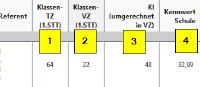
Bei den ABS wird jede Klasse gleich gezählt, bei den BBS werden TZ-Klassen mit dem Faktor 0,4 betrachtet.
| Bezeichner | Feldinhalt | Bemerkungen |
|---|---|---|
| 1 | Klassen-TZ | Anzahl der TZ-Klassen der BBS, bei ABS ist die Spalte leer |
| 2 | Klassen VZ | Anzahl der VZ-Klassen bei ABS und BBS |
| 3 | Kl (umgerechnet in VZ) | = 2 + (1 / 2,5) |
| 4 | Kennwert Schule | = Bilanz der Prognose / Kl (umgerechnet in VZ) |
Prognose - Abordnungen/Versetzungen
Bemerkungen:
- Wenn kein Bearbeitungsstand eingetragen ist, wurde für diese Schule noch keine Prognose (Anschlussrechnung) durchgeführt
| Bezeichner | Feldinhalt | Bemerkungen |
|---|---|---|
| 1 | Schaltfläche "Lupe" | Link zu Prognose der jeweiligen Schule |
| 2 | DISCH | Dienststellenschlüssel |
| 3 | Schulkürzel | Kürzel in SaxSVS |
| 4 | Abgang/Zugang | Eintrag wird automatisch aus Art erstellt |
| 5 | Art |
|
| 6 | Name | |
| 7 | Vorname | |
| 8 | Fach | |
| 9 | Stunden | |
| 10 | von/nach | beteiligte Schule/Instutition |
| 11 | Bemerkungen | |
| 12 | Bearbeitungsstand | Datum, an dem das letzte Mal bei der jeweiligen Schule die Tabelle "Bedarf/Überhang" gepflegt wurde |
| 13 | Bearbeiter, der die Tabelle im Bereich Schule gepflegt hat | |
| 14 | Filtermöglichkeit | |
| 15 | Aktionen zur Steuerung von interaktiven Tabellen | wird im Punkt 4 beschrieben |
| 16 | Schaltfläche "Export" | die Tabelle wird exportiert und die Daten können in einem anderen Programm weiter verarbeitet werden |
abgeleitete öffentliche Berichte:
1) Abgang/Zugang pro Schule
2) Kontrolle pro LK
3) Zugang/Abgang mit Art pro Schule
Fächerbedarfe/Fächerüberhänge
Bereich Schule - Fächerbedarf/Fächerüberhang
| Bezeichner | Feldinhalt | Bemerkungen |
|---|---|---|
| 1 | Schaltfläche "Zeile hinzufügen" | fügt eine neue Zeile in Tabelle ein |
| 2 | Fächer |
|
| 3 | Stunden |
|
| 4 | Bearbeitungsstand | wird beim Speichern eingetragen |
| 5 | Bearbeiter, der die Tabelle gepflegt hat | |
| 6 | weitere Menüpunkte zur Steuerung dieser Tabelle | wird im Punkt 3 beschrieben |
| 7 | Aktionen zur Steuerung von interaktiven Tabellen | wird im Punkt 4 beschrieben |
| 8 | Abbrechen | schließt die Tabelle ohne speichern |
| 9 | Speichern | |
| 10 | Schaltfläche "Export" | die Tabelle wird exportiert und die Daten können in einem anderen Programm weiter verarbeitet werden |
Bereich Schule - Prognosen - Fächerbedarf/Fächerüberhänge
| Bezeichner | Feldinhalt | Bemerkungen |
|---|---|---|
| 1 | Zeilenmenü | bspw. für Löschen einer Zeile |
| 2 | Schulart/Bereich | |
| 3 | Fächer |
|
| 4 | Stunden | |
| 5 | Bemerkungen | Besondere Wünsche an LK |
| 6 | Bedarf ab | gezielte Bedarfsermittlung möglich |
| 7 | Bearbeitungsstand | |
| 8 | Bearbeiter | |
| 9 | Abbrechen des Vorgangs ohne zu speichern | |
| 10 | Speichern | |
| 11 | Export der Bedarfsliste | |
| 12 | Übernahme der daten aus der BBS-Bedarfsliste, die die Schulen gepflegt haben | derzeit nur bei BBS |
| 13 | Aktionen zur Steuerung von interaktiven Tabellen | |
| 14 | Zeile hinzufügen |
Im Bereich Berichte lassen sich die Daten dann für größere Bereiche (Sprengel, Schulart, Standort, ...) nutzen.
Bereich Schule - Bemerkungen
Sollen bei einer Schule allgemeine Bemerkungen gespeichert werden, kann dazu ein Bemerkungsfeld genutzt werden. Dieses Feld wird an keiner anderen Stelle verarbeitet, es dient nur für Infos innerhalb dieser Maske.
| Bezeichner | Feldinhalt | Bemerkungen |
|---|---|---|
| 1 | Schaltfläche "Zeile hinzufügen" | fügt eine neue Zeile in der Tabelle ein |
| 2 | Bemerkung | schulspezifische Bemerkung |
| 3 | Bearbeitungsstand | wird beim Speichern eingetragen |
| 4 | Bearbeiter | wird beim Speichern eingetragen |
Vorgehensweise bei der Planung - Erstbefüllung
| Schritt | Tätigkeit | Auswirkungen | Bemerkungen |
|---|---|---|---|
| möglich ab 01.01. des Kalenderjahres, in dem das Schuljahr beginnt | |||
| 1 | Grobfilter einstellen |
|
BSP: eigener Sprengel |
| 2 | Feinfilter einstellen |
|
|
| 3 | Navigation: Schule -> Prognose |
|
Es können vor der Stichtagsplanung schon Veränderungen in den Detailtabellen eingetragen werden, die für die Planung für das Folgeschuljahr wichtig sind. |
| 4 | Eintragen der Daten in die Spalten "1. Stichtag" und "aktuell" beim Einfrieren des Gesamtsystems zum 1. Stichtag automatisch durch das Programm. | ||
| Arbeiten, die erst nach dem 1. Stichtag möglich sind | |||
| 5 | händische Übernahme der Werte von DaZ-3 und evtl. Inklusion aus Bereich 2 in Bereich 3 |
|
jeweils Konstante und Schülerzahl eintragen |
| 6 | Schaltfläche Eingaben berechnen und speichern (steht erst nach der Erstbelegung zur Verfügung) |
|
falls Werte unterschiedlich, liegt die Ursache häufig bei DaZ-3 bzw. Inklusion |
| 7 | erforderliche Änderungen eintragen |
|
Werte können direkt oder über die Detailtabellen eingegeben werden |
| 8 | Schaltfläche Eingaben berechnen und speichern |
|
wenn Bilanz den Vorstellungen entspricht, diese Schritte für alle zu betreuenden Schulen durchführen |
| 9 | Filter --> Schaltfläche "gespeicherte Auswahl" --> OK |
|
|
| 10 | Navigation: Bilanzen/Statistiken/Berichte -> Prognosen -> Bilanz schulweise |
|
fehlen Schulen oder Daten sind nicht vollständig, wurde die Prognose innerhalb der Schule nicht durchgeführt |
| optional: Prognose-Bilanz der Schule wird zu unübersichtlich und soll aktualisiert werden | |||
| 11 | in Schule -> Prognose den Datenstand aus aktuell neu laden |
|
jetzt müssen die Werte im Bereich 3, die bereits im Bereich 2 enthalten sind, händisch geändert werden
-> in der Detailtabelle Symbol in erster Spalte anklicken
|
| 12 | Schrittfolge ab Pkt. 3 wiederholen |
|
Berechnung muss immer durch "Eingaben berechnen und speichern" gestartet werden |
Anlagen
Institutionen, die bei "Sonstiges" ausgewählt werden können
Bereich Abgänge:
- sonst. - Beginn BV, EZ, LZK, Rente
- sonst. - Reduzierung BU, RSM
- sonst. - LaSuB STO(x)
- sonst. - LAS (Ref 41)
- sonst. - UNI
- sonst. - MPZ
- sonst. - SMK
- sonst. - Internat
- sonst. - Abgang
Bereich Zugänge:
- sonst. - Ablauf EZ, LZK
- sonst. - Erhöhung BU, RSM
- sonst. - LaSuB STO(x)
- sonst. - LAS (Ref 41)
- sonst. - kLK
- sonst. - Neueinstellung
- sonst. - Seiteneinsteiger
- sonst. - Unterrichtsversorgung
- sonst. - Zugang
verfügbare Fächer
Allgemeinbildende Schulen
Bei den allgemeinbildenden Schulen sind alle Fächer auswählbar, die in der Stundentafel (im Bildungsplan) enthalten sind.
Berufsbildende Schulen
Da bei den BBS der Unterricht in Lernfeldern erfolgt und die Bezeichnungen bei jedem Beruf anders sind, wurden hier neben den Fächern im BGY die entsprechenden Fachbereiche hinterlegt. Die Menge der Daten entspricht der Eingabe "Erfahrungen laut Einsatzplanung" im Schulmodul der BBS.
| 1 | Bautechnik |
| 2 | Farbtechnik, Raumgestaltung, Oberflächentechnik |
| 3 | Farbe, Raum, Oberfläche / Farbtechnik |
| 4 | Farbe, Raum, Oberfläche / Raumgestaltung |
| 5 | Farbe, Raum, Oberfläche / Oberflächentechnik |
| 6 | Gesundheit und Pflege |
| 7 | Gesundheit und Pflege / Gesundheit |
| 8 | Gesundheit und Pflege / Pflege |
| 9 | Gesundheit und Pflege / Therapie |
| 10 | Holztechnik |
| 11 | Labor- und Prozesstechnik |
| 12 | Druck- und Medientechnik |
| 13 | Labor- und Prozesstechnik / Chemietechnik |
| 14 | Labor- und Prozesstechnik / Umwelttechnik |
| 15 | Lebensmittel-, Ernährungs- und Hauswirtschaftswissenschaft |
| 16 | Metall- und Maschinentechnik |
| 17 | Metall- und Masch.-T / Fertigungstechnik |
| 18 | Metall- und Masch.-T / Gebäudeenergie- und Versorgungstechnik |
| 19 | Metall- und Masch.-T / Metallbau |
| 20 | Sozialpädagogik |
| 21 | Textiltechnik und Bekleidung |
| 22 | Textiltechnik und Bekleidung / Textiltechnik |
| 23 | Druck- und Medientechnik / Drucktechnik |
| 24 | Textiltechnik und Bekleidung / Bekleidung |
| 25 | Fahrzeugtechnik |
| 26 | Körperpflege |
| 27 | Produktion und Dienstleistung in Umwelt und Landwirtschaft |
| 28 | Prod- u. Dienstl. / pflanzliche Erzeugung und Dienstleistung |
| 29 | Prod.- u.Dienstl. / tierische Erzeugung und Dienstleistung |
| 30 | Wirtschaft und Verwaltung |
| 31 | WuV / Büro, Verwaltung, Dienstleistungen |
| 32 | WuV / kaufmännische IT-und Mediendienstleistungen |
| 33 | WuV / Recht, Steuern und Finanzdienstleistungen |
| 34 | Druck- und Medientechnik / Medientechnik |
| 35 | WuV / Warenhandel und Logistik |
| 36 | WuV / Touristik und Verkehr |
| 37 | Berufsfeldfreie Ausbildung |
| 38 | Elektrotechnik und Informationstechnik |
| 39 | ET und IT / Automatisierungstechnik |
| 40 | ET und IT / Geräte- und Systemtechnik |
| 41 | ET und IT / Energietechnik |
| 42 | ET und IT / Informationstechnik |
| 43 | Biologie |
| 44 | Deutsch |
| 45 | Englisch |
| 46 | Französisch |
| 47 | Geographie |
| 48 | Kunst |
| 49 | Mathematik |
| 50 | Physik |
| 51 | Religion/evangelisch |
| 52 | Religion/katholisch |
| 53 | Ethik |
| 54 | Russisch |
| 55 | Sport |
| 56 | Chemie |
| 57 | Gemeinschaftskunde |
| 58 | Geschichte |
| 59 | Musik |
| 60 | Polnisch |
| 61 | Sozialkunde |
| 62 | Spanisch |
| 63 | Wirtschaftskunde |
| 64 | Latein |
| 65 | Italienisch |
| 66 | Sorbisch |
| 67 | Tschechisch |
| 68 | DaZ |
| 69 | Informatik |
| 70 | Sonstiges |
Schrittfolge für die Anschlussplanung
Voraussetzung: Füllen der Grunddaten durch den Administrator des Aufsichtsmoduls (Spalten der Stichtage: 1. Stichtag (1. STT) und Aktuell)
Für eine nachvollziehbare Anschlussplanung wird folgende Schrittfolge vorgeschlagen:
1) Pflege der Spalte "Prognose" damit die Daten mit dem Stichtag übereinstimmen
- 1.1) Reduzierung des Arbeitsvermögens
- Wenn in der Spalte 1. STT in dem Feld "2. Reduzierung des Arbeitsvermögens" ein Wert steht, waren zum 1. Stichtag schon Daten gepflegt.
- Diese Daten stehen in den Detailtabellen und sind blau hinterlegt, damit später noch ersichtlich ist, welche Abordnungen und Versetzungen bereits zum 1. STT gepflegt waren.
- 1.2) Zuwachs des Arbeitsvermögens aus Nichtstammpersonal
- Wenn in der Spalte 1. STT in dem Feld "3. Zuwachs des Arbeitsvermögens aus Nichtstammpersonal" ein Wert steht, waren zum 1. Stichtag schon Daten gepflegt.
- Diese Daten stehen in den Detailtabellen und sind blau hinterlegt, damit später noch ersichtlich ist, welche Abordnungen und Versetzungen bereits zum 1. STT gepflegt waren.
- 1.3) Bearbeitung von Punkt "6. Schulbezogene Anrechnungen"
- beim 1. STT ist die Zahl für den theoretischen Wert der sbA eingetragen
- bei Aktuell ist der Wert eingetragen, den die Schule bereits zum 1. STT gepflegt hat
- --> bei Prognose sollte die Differenz eingetragen werden, damit nach der Hochrechnung die Werte bei Prognose und 1. STT übereinstimmen
- 1.4) Pflege der Daten bei Inklusion und Migration, damit diese Werte übereinstimmen
- 1.5) Pflege der Daten bei Ergänzungsbereich
- beim 1. STT wird mit dem ressourcenabhängigen EB gerechnet
- bei Aktuell ist der Wert eingetragen, den die Schule bereits zum 1. STT gepflegt hat
- --> bei Prognose sollte die Differenz eingetragen werden, damit nach der Hochrechnung die Werte bei Prognose und 1. STT übereinstimmen
- 1.6) Berechnung der Spalte "Prognose" durch Eingaben berechnen und speichern
- --> nun steht in der Bilanz bei Prognose und 1. STT der gleiche Wert
Achtung: Wenn der Button "Datenstand aus "aktuell" laden" erneut gedrückt wird, verändern sich ebenfalls die Werte in der Prognose und müssen händisch angepasst werden.
Empfehlung: Diesen Button während der Anschlussplanung niemals betätigen!
2) Pflege der Abordnungen und Versetzungen, die nach dem 1. STT geplant werden
- 2.1) Reduzierung
- 2.1.1) Aufruf der Detailmaske
- 2.1.2) neue Zeile einfügen und Werte eintragen
- 2.1.3) Speichern
- 2.1.4) evtl. weitere Zeilen pflegen
- 2.1.5) in der Maske "Reduzierung ..." gibt es die Möglichkeit, bei Abordnungen die Zeile in die andere beteiligte Schule zu übernehmen
- in der Tabellenzeile in der ersten Spalte auf "Zeilenaktionen" klicken
- "Daten an beteiligter Schule eintragen" wählen
- 2.1.6) Speichern und in die Bilanz übernehmen
--> Die Abordnung bzw. Versetzung steht jetzt in der beteiligten Schule ebenfalls in der Detailmaske und ist grün hinterlegt, bis Daten in der Zielschule angepasst und gespeichert werden.